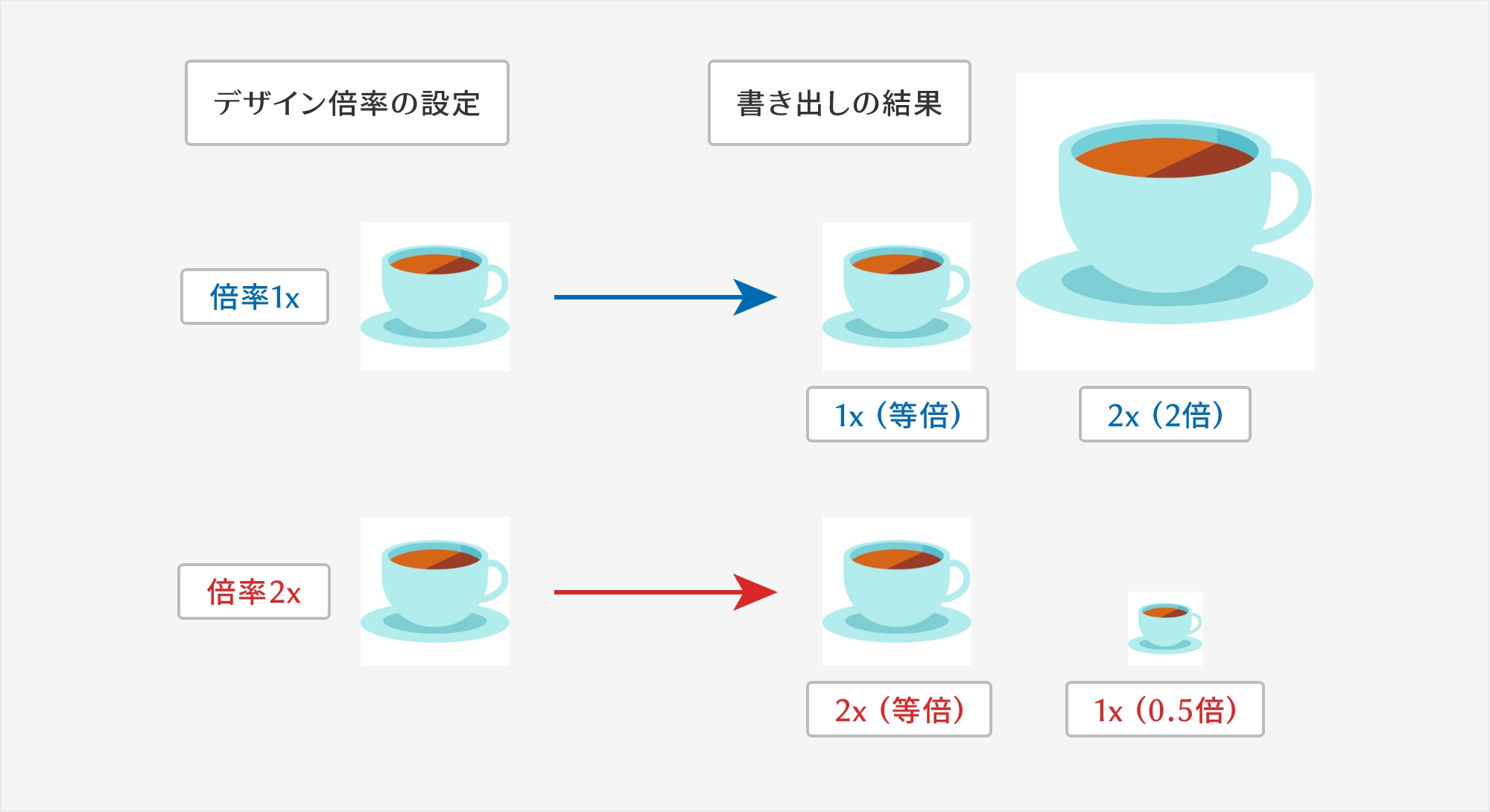足立区にあるホームページ制作・管理の デザインオフィスすぴか SEO対策・動画制作もお任せください!
足立区にあるホームページ制作・管理の デザインオフィスすぴか SEO対策・動画制作もお任せください!
実際にデザインしながら
Adobe XDの使い方を解説します。

「XDの基本操作」ページで解説した通り、XDのデータ保存の形式は2種類あります。
1つはクラウドドキュメント、Adobeが提供するクラウド上にデータを保存するタイプです。保存先がクラウド上のためパソコンの容量を圧迫することがなく、他者とのデータ共有もクラウドを介することで可能になります。
もう1つがローカルドキュメント、ローカル環境(使用しているパソコン内のこと)にデータを保存するタイプです。Illustratorが.ai、Photoshopが.psdで保存されるようにXDの場合は.xdの形式でパソコン内に保存されます。Wi-Fiなど通信環境が整っていない場所でも、パソコンさえ開くことができれば保存したデータを開くことができます。
XDで別名で保存のショートカットキー(Ctrl+Shift+S)を実行すると、クラウドドキュメントで保存されます。ローカルドキュメントで保存したい場合はメニュー内のファイルから保存を実行しましょう。またクラウド・ローカルともに上書き保存のショートカットキーは共有してCtrl+Sです。
メリット
デメリット
メリット
デメリット
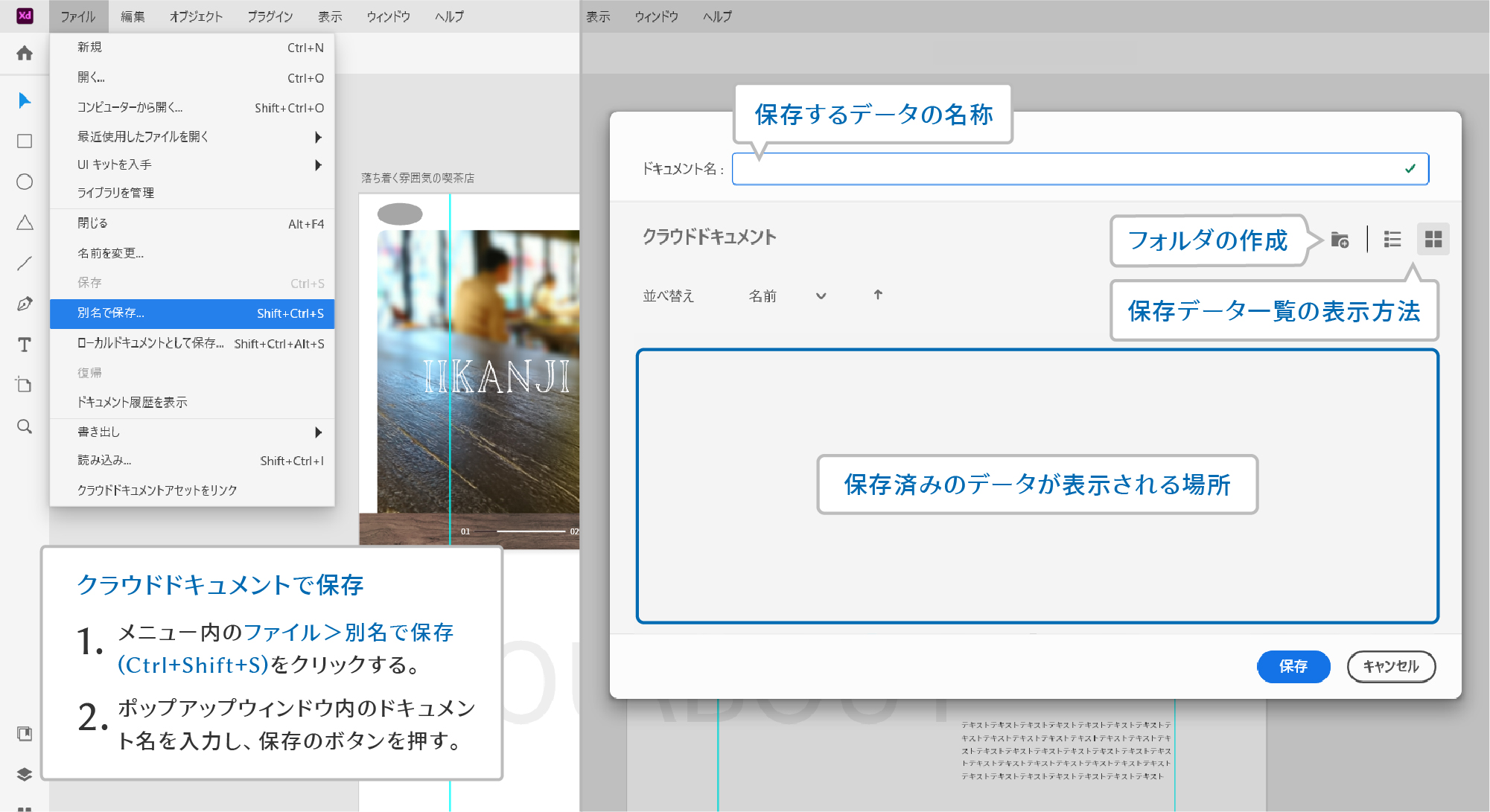
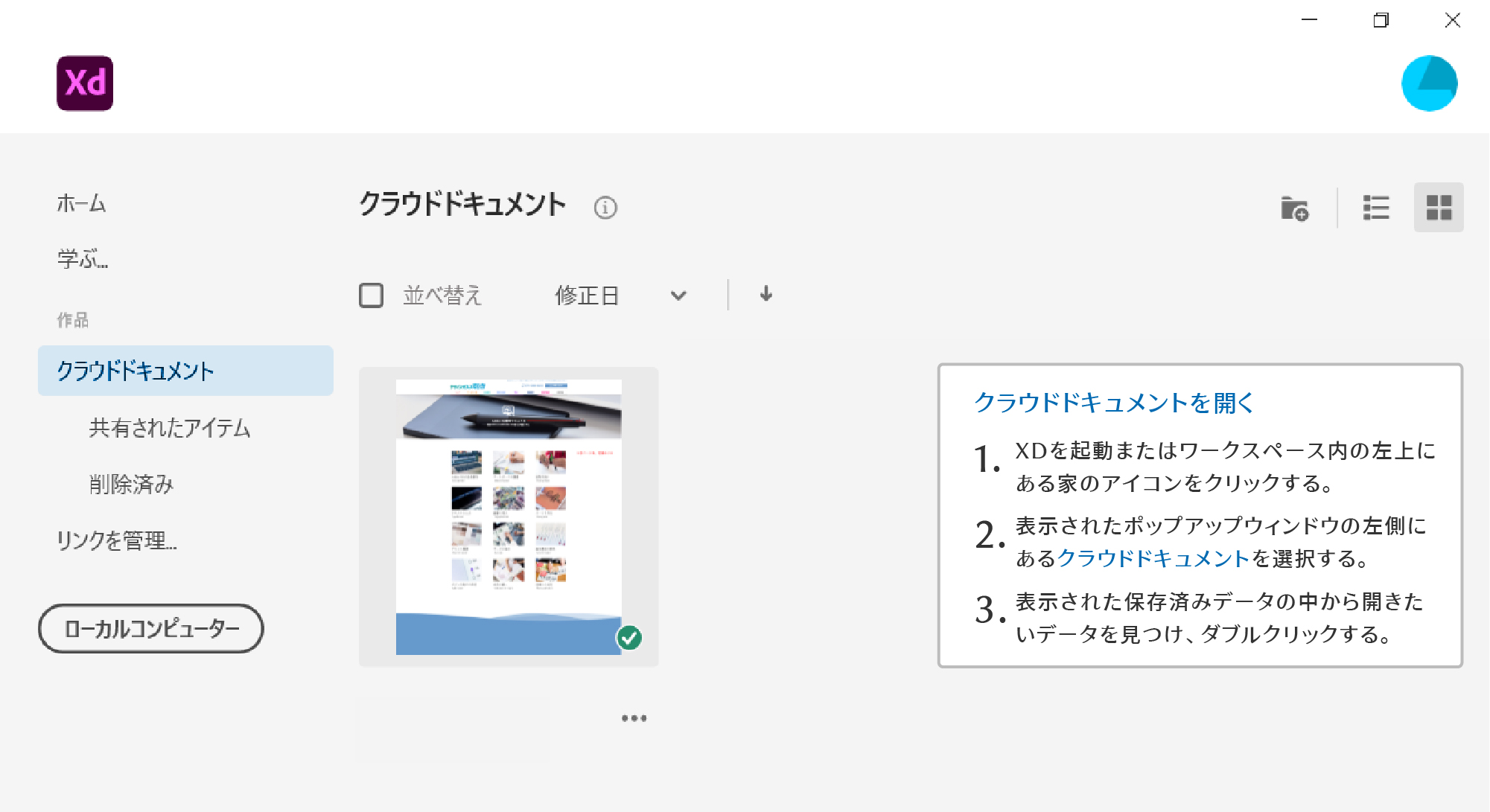
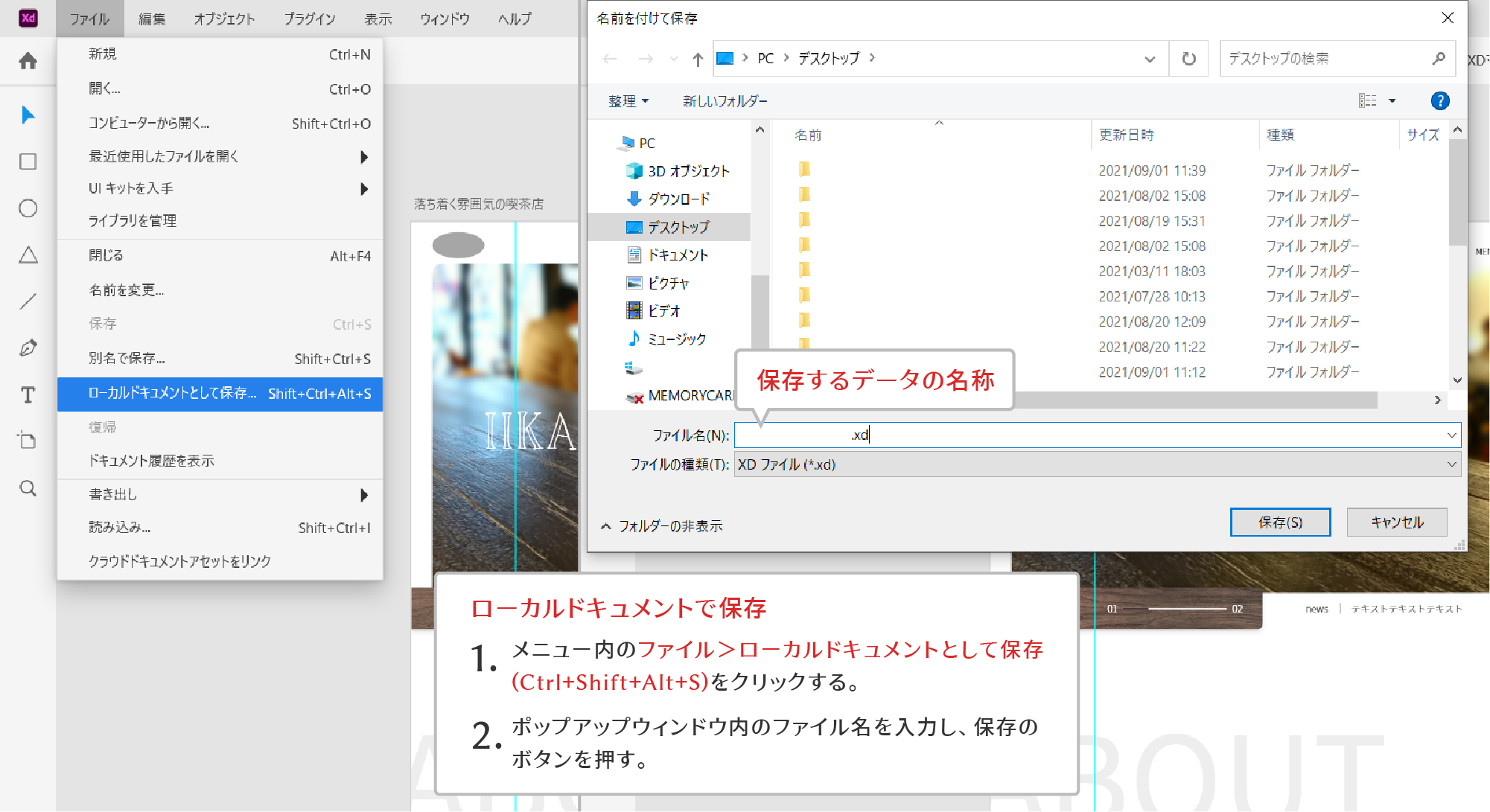
XDで作った素材を画像データとして保存したいときは書き出し機能を使いましょう。素材を作ったアートボードごと書き出すことも、素材だけを選択して書き出すこともできます。
XDで対応している書き出し形式はpng・jpg・svg・pdfの4つです。pdf形式はアートボード複数枚をまとめたデータとして書き出すこともできます。使う機会の多いpng形式での書き出し方を例に見ていきましょう。
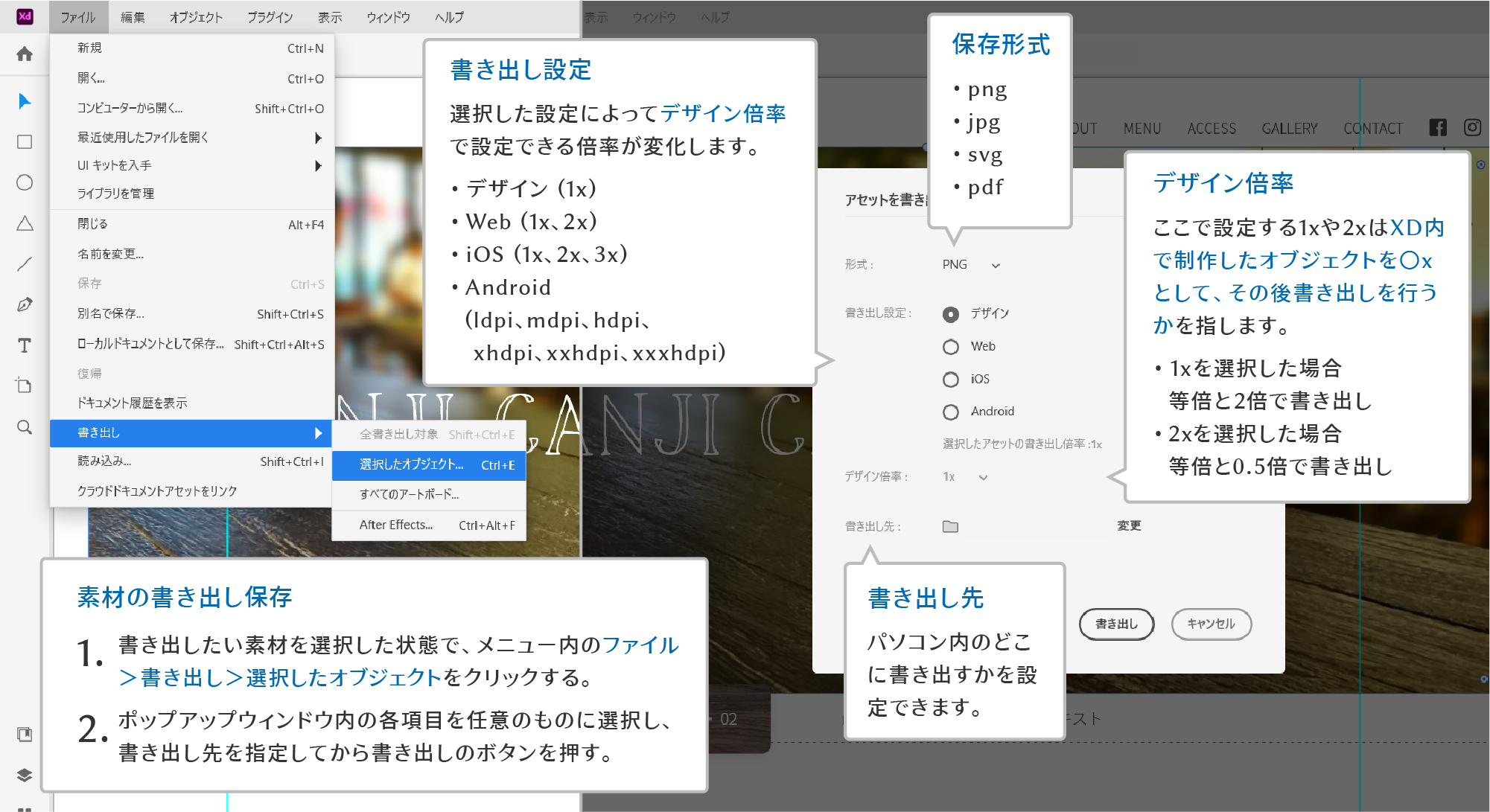
XDの書き出し設定の中にあるデザイン倍率はPhotoshopやIllustratorにあるものと少し毛色が違います。文章だけでは伝わりづらいので、実際に図を用いながら解説していきましょう。